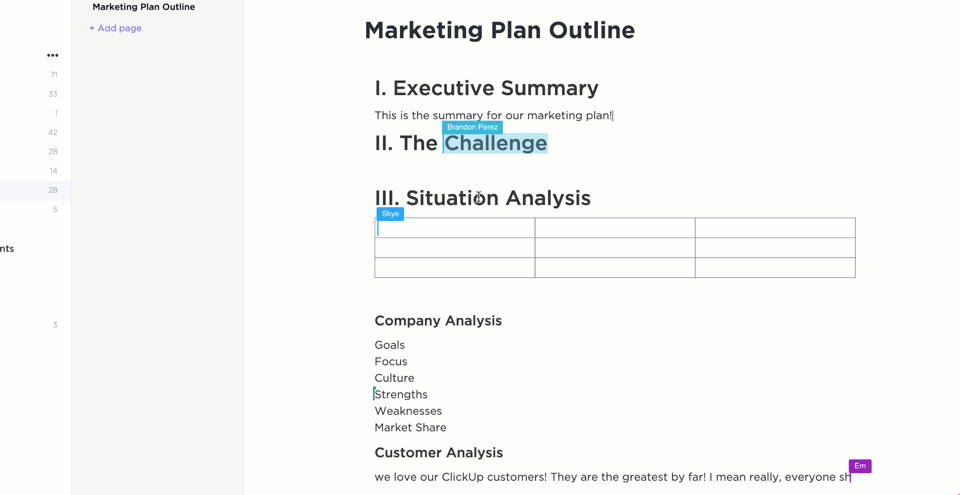Google Dokümanı web sitenize eklemek için ihtiyaçlarınıza göre doğru yöntemi seçmeniz gerekir. Her yaklaşım, basit görünümden etkileşimli görüntülemeye kadar farklı özellikler ve kontrol düzeyleri sunar.
Google Dokümanlar'ı nasıl ekleyeceğinizden emin değilseniz, bu bilgi size yardımcı olacaktır. Google Dokümanlar'ınızı hedef kitlenizle paylaşmanın en etkili yollarını keşfedin.
⏰ 60 saniyelik özet
- Google Dokümanlarını eklemenin üç yolu vardır: İframe ekleme kodunu kullanma Bağlantı yardımıyla Google Drive'ı kullanma
- İframe gömme kodu kullanma
- Bir bağlantı yardımıyla
- Google Drive'ı kullanma
- Gömülü Google Dokümanlar'da biçimlendirme ve görüntüleme hataları, sınırlı erişim denetimi, kısıtlı işbirliği, az sayıda entegrasyon ve olası performans sorunları gibi belirli sınırlamalar vardır
- ClickUp, ClickUp Brain'in yapay zekası ile desteklenen işbirliğine dayalı dokümantasyon için ClickUp Docs ile daha kullanıcı dostu, entegre bir bilgi yönetim sistemi sunar.
- İframe gömme kodu kullanma
- Bir bağlantı yardımıyla
- Google Drive'ı kullanma
Google Dokümanı 3 Farklı Yöntemle Yerleştirme
Yöntem 1: İframe gömme kodunu kullanma
İframe gömme kodu yöntemi, canlı ve güncellenen bir belge sürümünü görüntülemek istediğiniz web siteleri için mükemmeldir. Bu yaklaşım, orijinal belgedeki tüm güncellemeler web sitenizde otomatik olarak göründüğü için, takım belgeleri veya gelişen yönergeler gibi sık sık değişen yayınlanmış içerikler için işe yarar.
Bir iframe kodunu kullanarak Google Dokümanlar'ı nasıl gömebilirsiniz:
- Tarayıcınızda Google dokümanınızı açın
- Dosya > Paylaş > Web'de yayınla'yı tıklayın
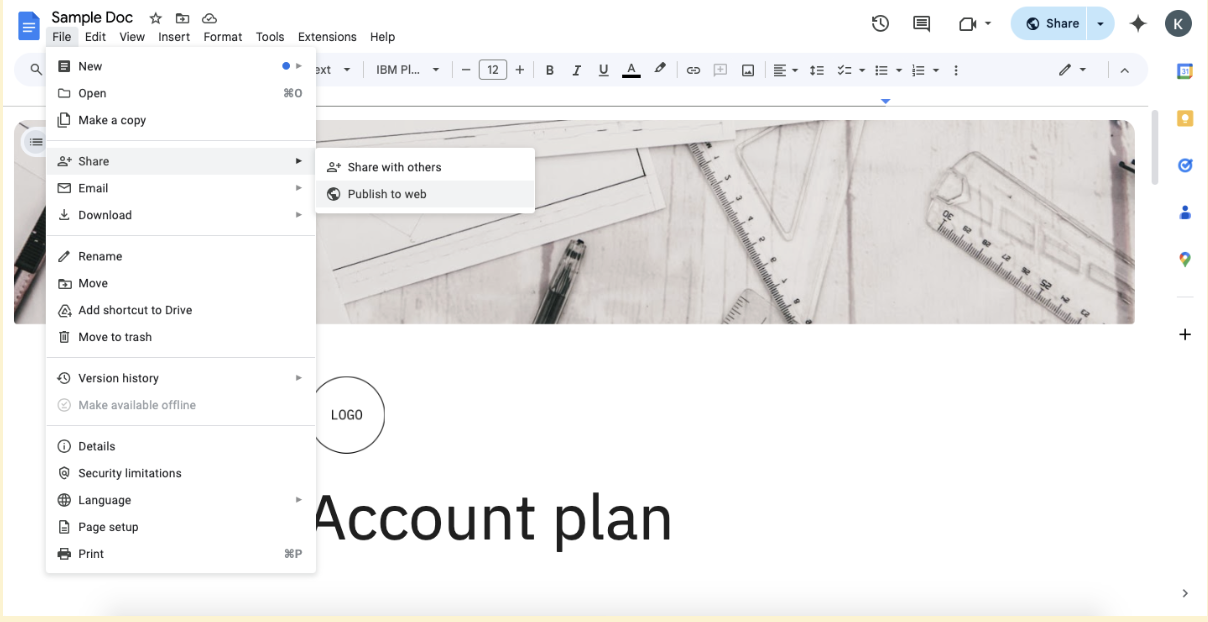
- Açılan pencerede "Göm" sekmesine tıklayın

- Tercih ettiğiniz belge boyutunu ve yayınlama seçeneklerini seçin
- "Yayınla" düğmesine tıklayın ("Tamam" düğmesine tıklayarak onaylamanız gerekebilir)
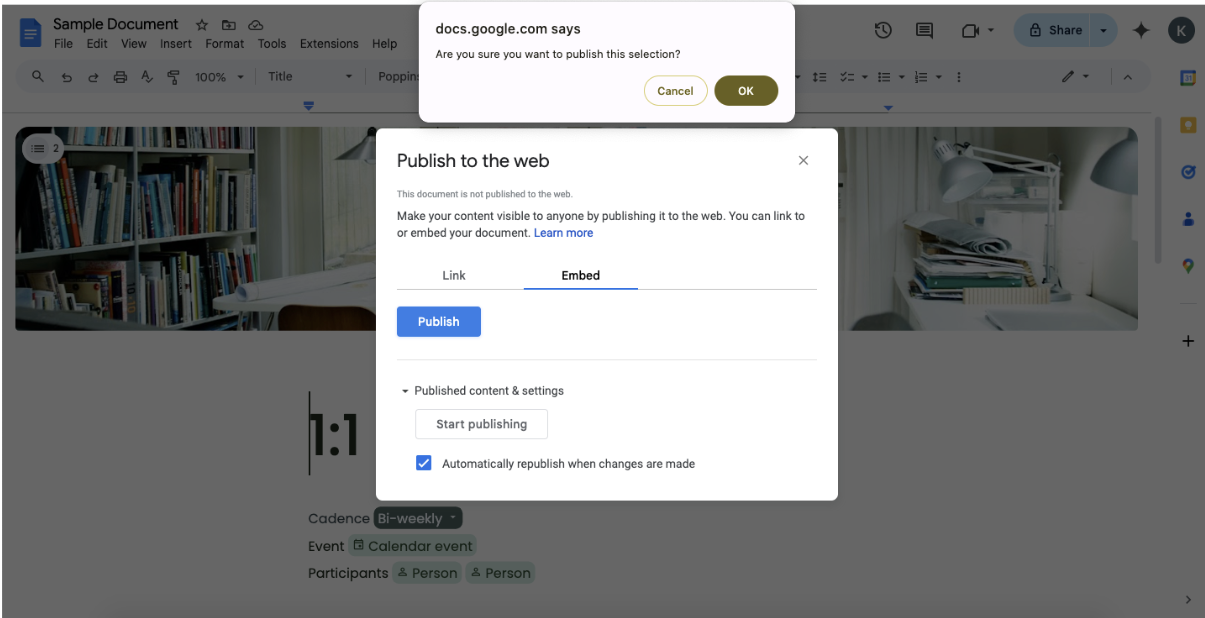
- Metin kutusundan oluşturulan HTML iframe kodunu kopyalayın
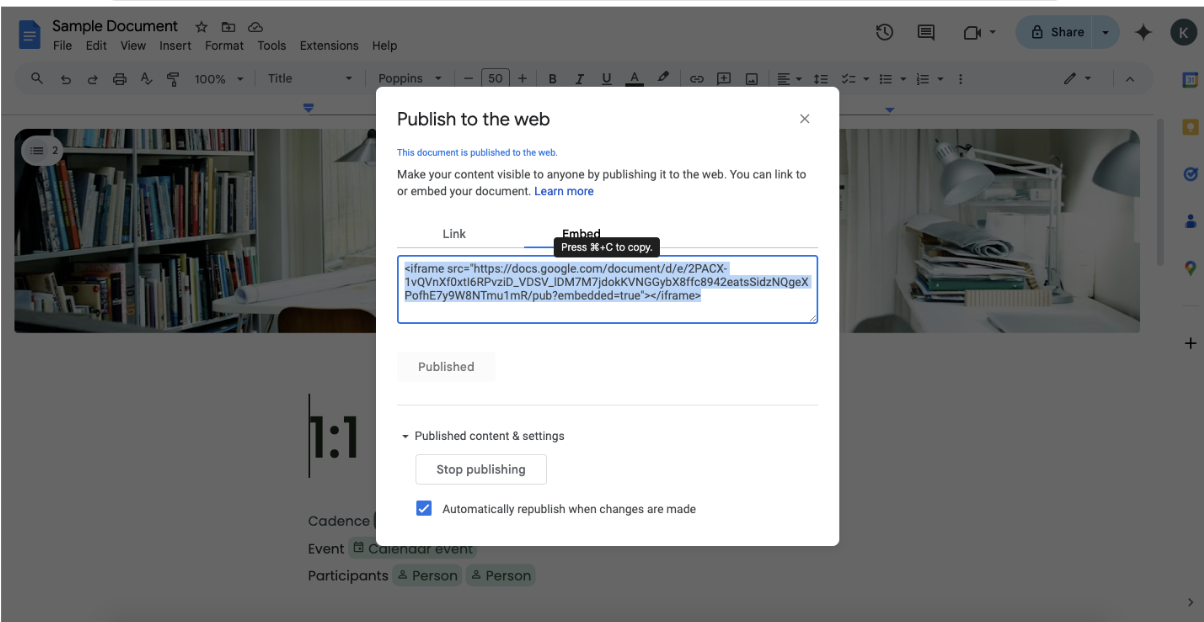
- Bu kodu, belgenin görünmesini istediğiniz web sitenizin HTML düzenleyicisine yapıştırın
🧠 İlginç Bilgi: Google Dokümanlar, gerçek zamanlı ortak düzenleme özelliğine sahip, tarayıcı tabanlı ilk kelime işlemci yazılımlarından biri olan Writely'nin temelinde geliştirilmiştir.
Yöntem 2: Bağlantılı belge olarak web'de yayınlama
Kullanıcıların Google dokümanınıza doğrudan sayfanızda görüntülemek yerine bir bağlantı üzerinden erişmesini tercih ediyorsanız, bu yöntem daha temiz bir çözüm sunar.
Bu yaklaşım, tam Google doküman deneyimini korumak istediğinizde veya gömme işlemi sayfa tasarımınızı bozabileceği durumlarda idealdir.
Bir Google Dokümanı bağlantıyla nasıl ekleyebilirsiniz:
- Google dokümanınızı açın ve Dosya > Paylaş > Web'de yayınla'yı tıklayın
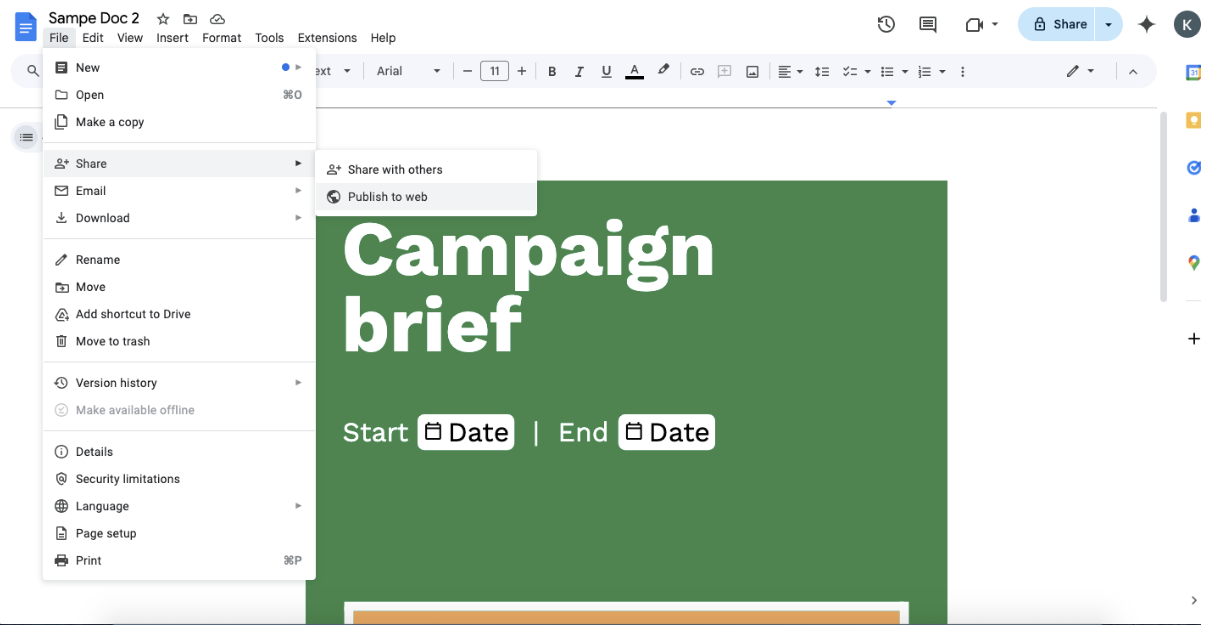
- Açılan pencerede, "Bağlantı" sekmesine tıklayın

- Yayınlama seçeneklerinizi belirleyin (değişiklik yapıldığında otomatik olarak yeniden yayınla vb.)
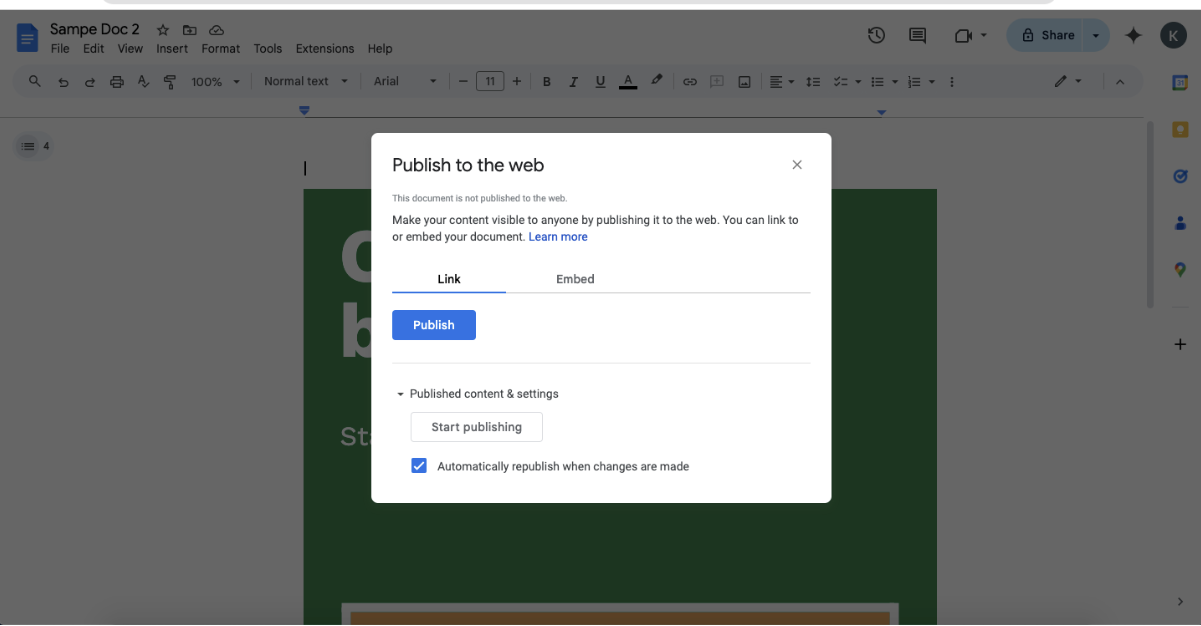
- "Yayınla"yı tıklayın ve metin kutusundan oluşturulan URL'yi kopyalayın
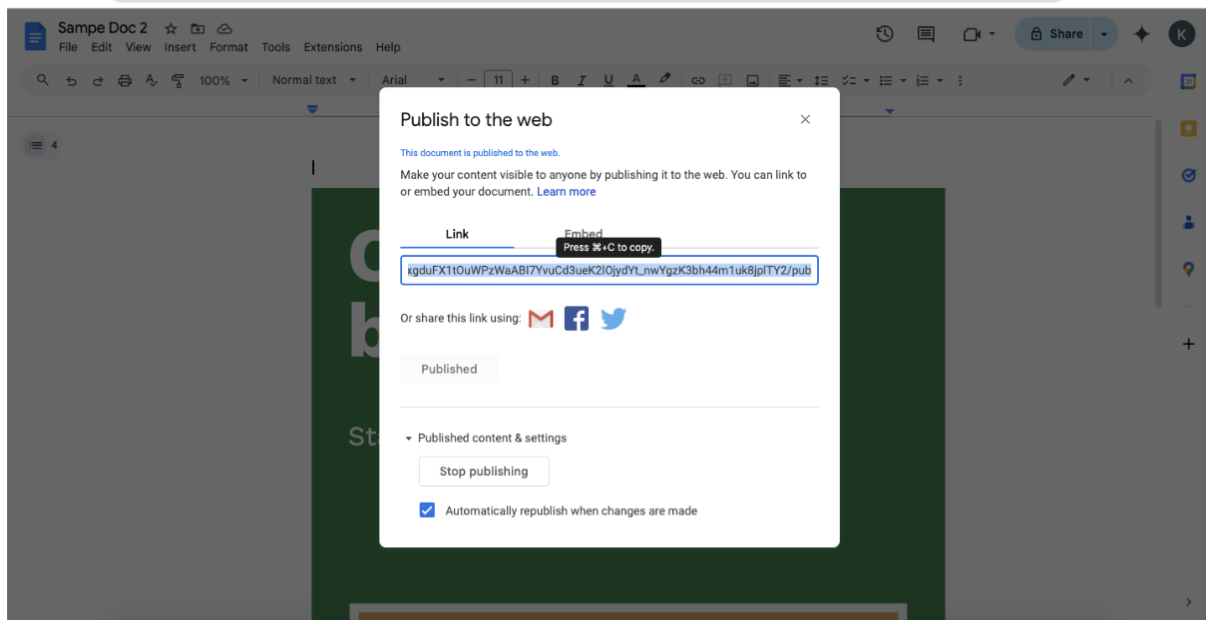
- Kullanıcıları bu URL'ye yönlendiren bir metin bağlantısı veya düğme oluşturun
- Görüntüleme deneyimini optimize etmek için "usp=paylaşım" gibi parametreler eklemeyi düşünün
💡Pro İpucu: Belgenizin sağ üst köşesindeki "Paylaş" düğmesine tıklayarak da URL oluşturabilirsiniz. Bu, yayınlanmış bir bağlantı yerine bir paylaşım bağlantısı oluşturur, ancak tam yayınlama seçeneklerine ihtiyacınız olmayan durumlarda daha hızlıdır.
Yöntem 3: Birden çok dosya türü için Google Drive gömme özelliğini kullanma
Google Drive gömme kodu yöntemi ek esneklik sunar ve Drive'ınızdaki birden çok belge türünü paylaşmak için işe yarar. Bu yaklaşım, çeşitli dosya türlerini gömmek veya dosya düzenleme yapınızı korumak istediğinizde özellikle kullanışlıdır.
Google Drive'ı kullanarak bir Google Dokümanı nasıl ekleyebilirsiniz:
- Belgeniz henüz Google Drive'da yoksa, Google Drive'a yükleyin
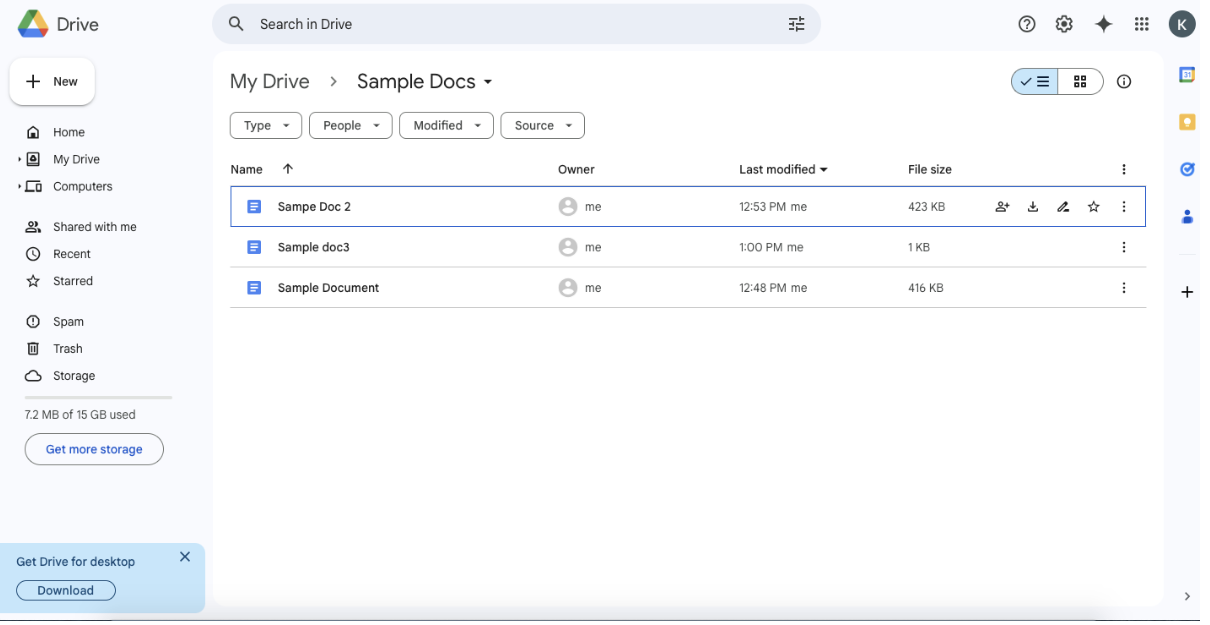
- Dosyaya sağ tıklayın ve "Paylaş"ı seçin
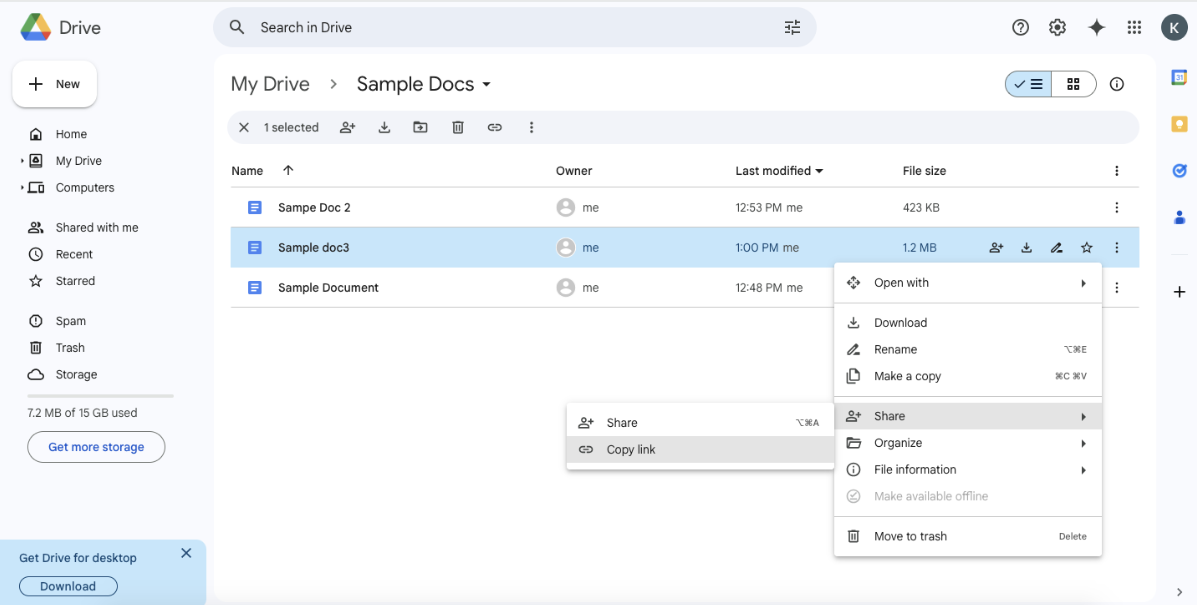
- Erişim ayarlarını "Bağlantıya sahip herkes görüntüleyebilir" olarak değiştirin
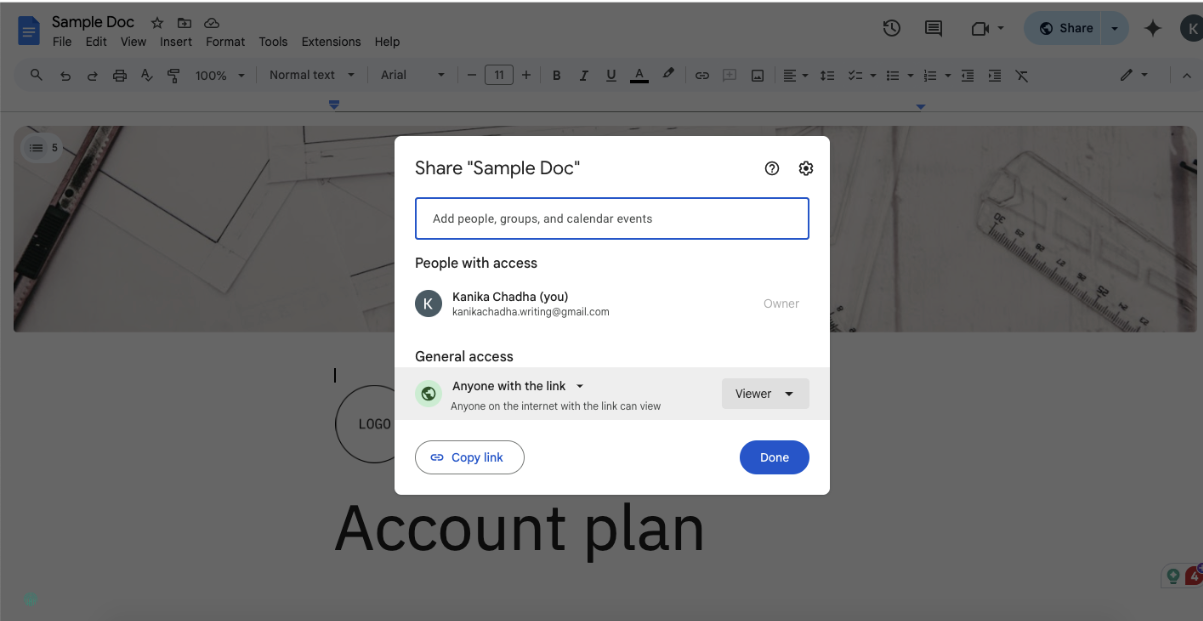
- Paylaşım URL'sini almak için "Bağlantıyı kopyala"yı tıklayın
- Web sitenizin HTML düzenleyicisinde şu biçimdeki bir iframe etiketi oluşturun:
- "YOUR_GOOGLE_DRIVE_LINK" ifadesini 4. adımda aldığınız paylaşım bağlantısıyla değiştirin ve sonuna "/preview" eklemeyi unutmayın
Her yöntemin kendine özgü avantajları vardır, bu nedenle özel ihtiyaçlarınıza ve web sayfası tasarımınıza en uygun olanı seçin. İframe gömme, en sorunsuz entegrasyonu sağlarken, bağlantı yöntemi tam Google Dokümanlar deneyimini korur. Google Drive gömme, çeşitli dosya türleri için esneklik sunar.
💡 Profesyonel İpucu: Google Dokümanlar'ı web sitelerine veya platformlara düzenli olarak gömüyorsanız, gömme için özel olarak tasarlanmış bir Google Dokümanlar şablonu oluşturun. Markanızı ekleyin, iframe görüntüsü için kenar boşluklarını optimize edin (standarttan daha dar) ve gömülü görünümlerde daha okunabilir olması için yazı tipi boyutlarını önceden ayarlayın. Bunu şablon olarak kaydetmek için Dosya > Kopya oluştur'a gidin ve özel bir "Gömme Şablonları" klasörüne kaydedin. Google Dokümanlar'ı gömme için optimize etme hakkında daha ayrıntılı bilgi için, Google'ın web'de yayınlama hakkındaki resmi destek belgelerine bakın.
Ayrıca okuyun: Sorunsuz İşbirliği için En İyi Google Dokümanlar Alternatifi
Belge Yönetimi ve İşbirliği için Google Dokümanlar'ı Kullanmanın Sınırlamaları
Google Dokümanlar, çevrimiçi belge oluşturma ve paylaşma yöntemlerinde devrim yaratmış olsa da, bu belgeleri yerleştirme konusunda bazı önemli sınırlamalar bulunmaktadır. Bu sınırlamaları anlamak, belge yönetimi stratejiniz hakkında bilinçli kararlar almak için çok önemlidir.
Karmaşık erişim kontrolü yönetimi
Gömülü Google Dokümanlar için erişim izinlerini yönetmek kısa sürede zor hale gelebilir. Bir belgeyi gömdüğünüzde, tüm belgeye uygulanan temel paylaşım ayarları ile sınırlı olursunuz.
Diğer bölümler için farklı izin düzeyleri ayarlamak mümkün değildir, bu da hassas bilgilerin seçici bir şekilde paylaşılmasını zorlaştırır. Ayrıca, gizli veya zaman açısından hassas içerikler için gerekli olabilecek şifre koruması veya zaman tabanlı erişim kısıtlamaları gömülü görünümler için uygulanamaz.
Biçimlendirme ve görüntüleme tutarsızlıkları
Gömülü Google Dokümanlar'ın görsel sunumu genellikle beklentileri karşılamaz. Belgeler, tarayıcılar ve cihazlar arasında farklı şekilde görüntülenebilir ve izleyicileriniz için tutarsız bir deneyim yaratabilir.
Mobil cihazlarda yanıt verme özelliği özellikle sorunludur; gömülü belgeler çok küçük görünebilir, aşırı yakınlaştırma gerektirebilir veya daha küçük ekranlarda web sayfanızın düzenini bozabilir.
Ayrıca, Google Dokümanlar'ı web sayfanızın tasarımına uyacak şekilde özelleştirmek istediğinizde kısıtlamalarla karşılaşırsınız. Bunun nedeni, Google Dokümanlar'ın gömülü içerik için sınırlı stil seçenekleri sunmasıdır
👀 Biliyor muydunuz? Google, 1996 yılında Stanford Üniversitesi doktora öğrencileri Larry Page ve Sergey Brin tarafından bir araştırma projesi olarak başladı. İkili, World Wide Web'deki sayfaların önemini belirlemek için bağlantıları kullanan bir arama motoru geliştirdi. Bu arama motoruna önce "Backrub" adını verdiler, ancak daha sonra Google olarak değiştirdiler.
Kısıtlı işbirliği özellikleri
Google Dokümanlar'ı kendi ortamında güçlü kılan işbirliği özellikleri, gömülü görünümlerde önemli ölçüde sınırlanır. İzleyicileriniz, orijinal belgeyi değiştirme iznine sahip olsalar bile gerçek zamanlı düzenleme yapamazlar.
Geri bildirim ve tartışma için gerekli olan yorum fonksiyonu, gömülü sürümlerde beklendiği gibi çalışmayabilir. Belki de en önemlisi, görüntüleyenler gömülü görünümden sürüm geçmişine erişemezler, bu da değişiklikleri izlemeyi veya önceki sürümleri geri almayı zorlaştırır.
Çevrimdışı erişim ve performans sorunları
Gömülü Google Dokümanlar'ın çalışması için sürekli internet bağlantısı gerekir. Yerel belge çözümlerinden farklı olarak, gömülü içerik çevrimdışı erişim özelliğine sahip değildir. Belgenin boyutu ve görüntüleyenin internet hızı gibi çeşitli faktörler de performansı etkileyebilir.
Birden çok resim içeren veya karmaşık biçimlendirmeye sahip büyük belgeler yavaş yüklenebilir veya web sayfanızda performans sorunlarına neden olabilir.
Entegrasyon sınırlamaları
Gömülü Google Dokümanlar'ı kullanırken, mevcut iş akışlarınızla doğal olarak entegre olmayan bağımsız bir çözümle çalışıyorsunuz. Bu belgeleri proje yönetimi araçlarınız, görev izleme sistemleriniz veya takım işbirliği platformlarınızla bağlamak için yerleşik bir yol yoktur.
Bu ayrım bilgi siloları oluşturabilir ve takım üyeleri farklı araçlar ve platformlar arasında geçiş yaparken verimliliği azaltabilir.
💡 Profesyonel İpucu: Google Dokümanlar'da sesle yazma, içerik oluşturucular için çığır açan bir özelliktir. Her şeyi manuel olarak yazmak yerine, düşüncelerinizi dikte edebilirsiniz. Bu özelliğe erişmek için Araçlar > Sesle yazma seçeneğine gidin veya Ctrl+Shift+S tuşlarına basın. Google'ın gelişmiş konuşma tanıma teknolojisi, "virgül" veya "yeni paragraf" gibi noktalama komutlarını bile algılayarak şaşırtıcı derecede iyi çalışır. Bu özellik hakkında daha fazla bilgiyi Google'ın resmi sesle yazma kılavuzunda bulabilirsiniz.
Ayrıca okuyun: Google Dokümanlar'ı düzenleme
ClickUp, belge işbirliğini nasıl geliştirir?
Belgeleri yönetmek, birden fazla platform arasında geçiş yapmak veya önemli bilgileri kaybetmek anlamına gelmemelidir. İş için her şeyi içeren uygulama ClickUp, takımların belgeleri oluşturma, paylaşma ve üzerinde işbirliği yapma şeklini dönüştüren kapsamlı bir çözüm sunar.
Çeşitli sektörlerden kullanıcılar, platformla ilgili olumlu deneyimlerini paylaştı.
"ClickUp'ın işbirliği üzerindeki etkisini en son, bir ürün lansmanı için içerik planı üzerinde çalışırken takdir ettik. Belge aracını kullanarak hiyerarşik yapı, işbirliğine dayalı düzenleme ve güçlü gömme özellikleri içeren bir içerik deposu oluşturup sürdürebildik. "
"ClickUp'ın işbirliği üzerindeki etkisini en son, bir ürün lansmanı için içerik planı üzerinde çalışırken takdir ettik. Belge aracını kullanarak hiyerarşik yapı, işbirliğine dayalı düzenleme ve güçlü gömme özellikleri içeren bir içerik deposu oluşturup sürdürebildik. "
ClickUp'ı belge yönetimi için mükemmel kılan bazı ayırt edici özellikler şunlardır:
ClickUp Docs ile entegre belge yönetimi
ClickUp Docs, geleneksel belge yönetimini doğrudan iş akışınıza entegre ederek devrim yaratır. Bağımsız çözümlerin aksine, ClickUp Docs işinizin yapıldığı yerde bulunur.
Geleneksel kelime işlemcilere rakip biçimlendirme seçenekleriyle zengin belgeler oluşturabilir, ayrıca sorunsuz proje entegrasyonunun avantajlarından da yararlanabilirsiniz. Takım üyeleri, proje çalışma alanlarından ayrılmadan belgelere erişebilir, düzenleyebilir ve üzerinde işbirliği yapabilir.
📮ClickUp Insight: Çalışanların %60'ı anlık mesajlara 10 dakika içinde yanıt verir, ancak her kesinti 23 dakikaya kadar odaklanma süresine mal olur ve bu da verimlilik paradoksu yaratır. Tüm konuşmalarınızı, görevlerinizi ve sohbet konularınızı çalışma alanınızda merkezileştiren ClickUp, platformlar arasında geçiş yapma ihtiyacını ortadan kaldırır ve ihtiyacınız olan hızlı yanıtları almanızı sağlar. Hiçbir bağlam kaybolmaz!
Her ClickUp Belgesi, proje ekosisteminizin dinamik bir parçası haline gelir. Belgelerin içine görevler ekleyebilir, belgeleri belirli projelere bağlayabilir ve bilgileri takımınız için mantıklı bir şekilde düzenleyebilirsiniz. Bu entegrasyon, önemli belgelerin her zaman erişilebilir olmasını ve işinizle ilgili bağlam içinde yer almasını sağlar.
Gerçek zamanlı işbirliği algılama
Başkasının işini yanlışlıkla üzerine yazma veya çakışan belge sürümleri oluşturma günleri geride kaldı. ClickUp İşbirliği Algılama özelliği, takım belge düzenlemeye benzeri görülmemiş bir farkındalık getiriyor. Birden fazla takım üyesi aynı belge üzerinde çalışırken, kimin hangi bölümü düzenlediğini tam olarak gösteren gerçek zamanlı göstergeler göreceksiniz.
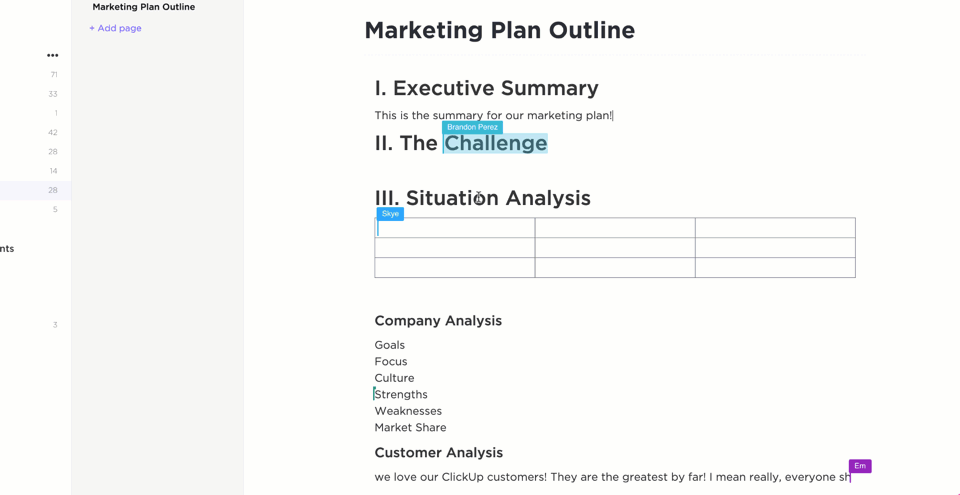
Bu görsel farkındalık, çakışmaları ve çifte çabaları önlemeye yardımcı olur. İş arkadaşlarınızın imleçlerinin hareketlerini gerçek zamanlı olarak görebilirsiniz, bu da karmaşık belgeler üzerinde koordinasyonu kolaylaştırır.
Başka biri aynı bölümü düzenliyorsa sistem sizi otomatik olarak uyarır, böylece belge bütünlüğü korunurken belge işbirliği sorunsuz ve verimli bir şekilde devam eder.
Gelişmiş belge düzenleme
ClickUp'ta belge düzenleme, temel klasör yapılarının çok ötesine geçer. Platform, takımınızın yapısını ve iş akışını mükemmel şekilde yansıtan iç içe geçmiş belgeler ve wiki'ler oluşturmanıza olanak tanır. Özel durumlar aracılığıyla belgelerin ilerlemesini kolayca izleyebilir ve inceleme ve onaylar için otomatik iş akışları kurabilirsiniz.
Sistem, kuruluşunuz genelinde tutarlı belge biçimlendirmesi için şablon oluşturmayı da destekler ve her içerik parçası için ayrıntılı sürüm kontrolü ve değişiklik geçmişi sağlar.
Gelişmiş paylaşım ve izin denetimleri
ClickUp, gelişmiş erişim denetimleriyle belge güvenliğini ve paylaşımını artırır. Farklı takım üyeleri için özel izin düzeyleri belirleyebilir ve belirli bölümleri paylaşırken diğerlerini gizli tutabilirsiniz.
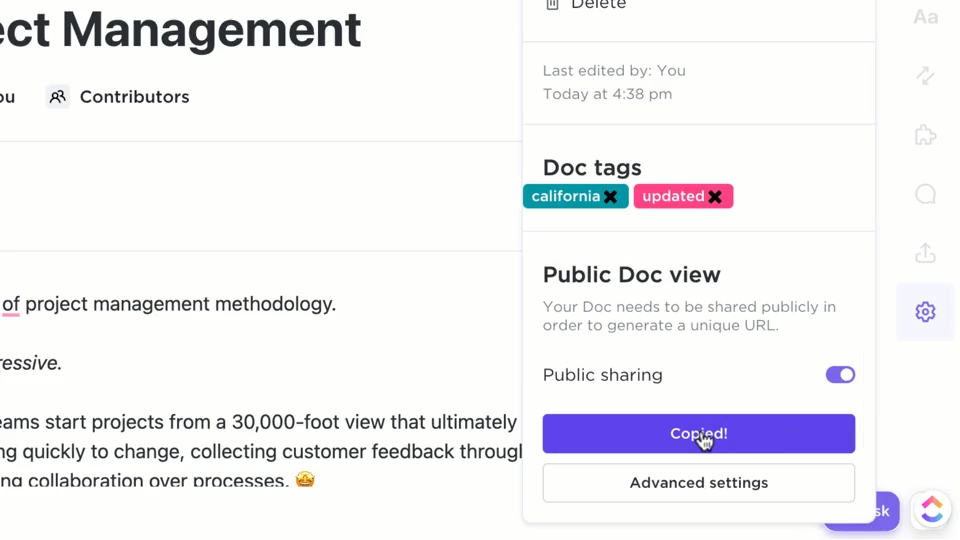
Bu platform, belge erişimini ve etkileşimini izlerken özelleştirilebilir güvenlik ayarlarına sahip genel bağlantılar oluşturmanıza olanak tanır. Kurumsal düzeyde şifreleme, hassas bilgilerinizin korunmasını sağlar ve işbirliği verimliliğini korurken size gönül rahatlığı sunar.
Sorunsuz görev ve belge entegrasyonları
ClickUp'taki belge yönetimi, belgeleme ve eylem arasındaki boşluğu sorunsuz bir şekilde doldurur. Belgeleriniz doğrudan ilgili görevlere bağlanabilir, eyleme geçirilebilir öğelere dönüştürülebilir ve gelecekteki projeler için şablon olarak kullanılabilir.
Sistem, belgeleri birden fazla konumda yinelemeden referans almanıza ve değişiklik yapıldığında tüm örneklerin gerçek zamanlı olarak güncellenmesine olanak tanır. Bu entegrasyon, belgelerinizin aktif kalmasını ve devam eden işlerle alakalı olmasını sağlar.
Akıllı arama ve erişilebilirlik
ClickUp'ta bilgi bulmak, belge içeriğini kapsamlı bir şekilde tarayan gelişmiş arama özellikleri sayesinde sezgisel bir deneyimdir. Platformun dokümantasyon için yapay zekası, ilgili içeriği hızlı bir şekilde bulmanıza yardımcı olacak öneriler sunarken, ilgili belgeler arasında hızlı gezinme, iş akışınızın sorunsuz olmasını sağlar.
Sistem, ekibinizin ihtiyaçlarına göre özelleştirilebilir kategorizasyon özelliğini destekler ve mobil cihazlara uygun erişim sayesinde belgelerinize herhangi bir cihazdan ulaşabilirsiniz.
Ayrıca okuyun: AI ile En İyi Yazma Asistanı Yazılımları
ClickUp ile Belge Yönetiminizi Yükseltin
Artık Google Dokümanlar'ı üç farklı yolla nasıl gömeceğinizi biliyorsunuz. Ancak, belge yönetiminin geleceği basit gömme işlemlerinden ibaret değildir; bilginin serbestçe aktığı ve işlerin verimli bir şekilde tamamlandığı birleşik bir çalışma alanı yaratmaktır.
ClickUp'ın kapsamlı belge yönetimi yaklaşımı, güç ve basitlik arasında mükemmel bir denge sunar.
İster küçük bir takımı yönetiyor ister kurumsal düzeyde bir organizasyonu yönetiyor olun, ClickUp'ın belge yönetimi özellikleri ihtiyaçlarınıza göre ölçeklenebilir.
Parçalı araçlarla uğraşmayı bırakın ve tüm belgelerinizi tek bir ortak çalışma alanına getiren bir çözümü benimseyin.
ClickUp'a bugün kaydolun ve takımınızın bilgilerini ve ş Akışlarını yönetmenin daha entegre bir yolunu keşfedin.